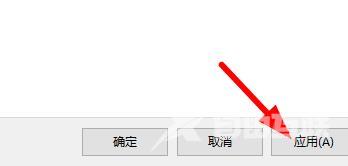在使用Windows11的过程中,发现桌面图标都变成了白色方块,这是怎么回事?有什么方法可以恢复正常图标吗?今天自由互联小编就给大家带来了详细的恢复教程,快来试试吧。 Windows1
在使用Windows11的过程中,发现桌面图标都变成了白色方块,这是怎么回事?有什么方法可以恢复正常图标吗?今天自由互联小编就给大家带来了详细的恢复教程,快来试试吧。
Windows11桌面图标变成白色方块解决
1、打开白色方块应用的文件位置。
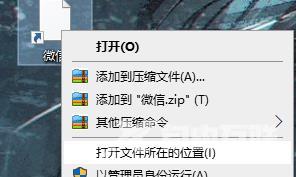
2、将文件的路径复制下来。

3、右键进入应用的属性页面。
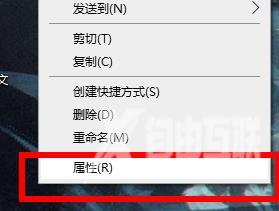
4、点击打开更改图标的页面。
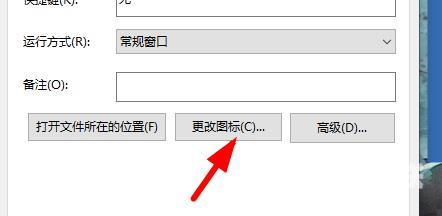
5、将复制的内容粘贴到对应的位置。
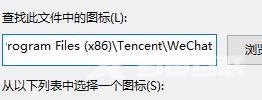
6、加上文件的自身的名称,如图。
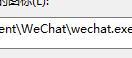
7、点击确定就会出现图标,自由的选择一个,点击确定。
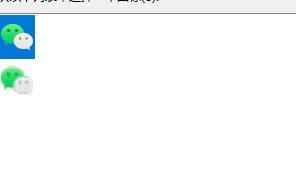
8、在属性页面点击应用即可恢复。